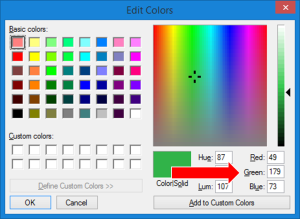Windows’da Paint ile ilgili yardım; Windows işletim sistemi, bilgisayar kullanıcılarının grafik tasarım ihtiyaçlarını karşılamak için kullanabilecekleri oldukça kullanışlı bir araç sunar: Paint. Paint, temel grafik düzenleme işlemlerinden karmaşık tasarım projelerine kadar geniş bir yelpazede yardımcı olabilir.
Özellikle başlangıç seviyesindeki kullanıcılar için mükemmel bir çözüm olan Windows’un bu basit ve etkili aracı, görsel projelerinizi oluşturmanıza ve düzenlemenize yardımcı olur. Peki, Windows’da Paint ile ilgili yardım ihtiyacınız olduğunda ne yapmalısınız?
İşte bu yazıda, Paint’i daha iyi anlamanıza ve en iyi şekilde kullanmanıza yardımcı olacak kapsamlı bilgileri bulacaksınız. İster temel çizimler yapmak, ister fotoğrafları düzenlemek, isterse de yaratıcı projeler oluşturmak isteyin, Windows’da Paint ile ilgili yardım aradığınızda bu yazı sizin için bir başvuru kaynağı olacak. Şimdi, Paint’in temel özelliklerini ve nasıl kullanılacağını öğrenmek için adım adım rehberimize başlayalım.
Windows Paint Temel İşlemler
Paint, temel düzenleme ve çizim işlemleri için kullanabileceğiniz basit ve kullanışlı bir grafik programıdır. İşte Paint’i kullanarak sıkça yapılan bazı temel işlemler ve ipuçları:
-
Resim Açma ve Kaydetme:
- Paint’i açmak için başlat menüsünden “Paint”i aratarak veya “mspaint” komutunu çalıştırarak erişebilirsiniz.
- Bir resmi açmak için “Dosya” menüsünden “Aç” seçeneğini kullanabilirsiniz. Düzenlemeyi bitirdikten sonra “Farklı Kaydet” veya “Kaydet” seçenekleriyle resmi kaydedebilirsiniz.
-
Resim Kesme ve Kopyalama:
- Bir resmin belirli bir bölümünü seçmek için “Seçim” aracını kullanabilirsiniz. Ardından, seçili bölgeyi kopyalayabilir veya kesip yapıştırabilirsiniz.
-
Çizim Araçları:
- Farklı çizim araçlarına, renklere ve fırçalara erişmek için “Araçlar” sekmesini kullanabilirsiniz. Kalemler, fırçalar, kareler, daireler ve çok daha fazlası gibi çeşitli araçlar bulunur.
-
Renk Değiştirme:
- Renk seçimi için “Renkler” sekmesini kullanabilirsiniz. Özel renkleri seçebilir veya önceden tanımlanmış renkler arasından seçim yapabilirsiniz.
-
Metin Eklemek:
- Metin eklemek için “Araçlar” sekmesindeki “Metin” aracını kullanabilirsiniz. Metin kutusunu çizip içine metin girebilirsiniz.
-
Düzenleme İşlemleri:
- Geri alma (Ctrl+Z) ve yeniden yapma (Ctrl+Y) işlemleri gibi temel düzenleme işlemlerini kullanabilirsiniz.
-
Resmi Boyutlandırma:
- Resmi “Görünüm” sekmesindeki “Boyut değiştir” seçeneği ile boyutlandırabilirsiniz.
-
Resmi Döndürme:
- Resmi “Resim” sekmesindeki “Döndür” seçenekleriyle döndürebilirsiniz.
-
Resmi Kesme ve Birleştirme:
- Resmi kesmek için “Seçim” aracını kullanabilir ve ardından “Kes” seçeneğini kullanabilirsiniz. İki resmi birleştirmek için ise “Yapıştır” seçeneğini kullanabilirsiniz.
-
Katmanlar:
- Paint’te katmanlar gibi gelişmiş özellikler bulunmaz. Ancak, basit projelerde katmanlar oluşturmak için resmi kopyalayıp yapıştırarak çalışabilirsiniz.
Bu temel bilgilerle Windows Paint’i kullanmaya başlayabilirsiniz.
Windows Paint İleri Düzey İşlemler
-
Resmi Dijital Çizim İçin Kullanma:
- Windows Paint, dijital çizim için de kullanılabilir. Bir grafik tableti kullanarak veya fare ile çizim yapabilirsiniz. Daha ince çizgiler ve ayrıntılı çalışmalar için farklı fırça boyutları ve renk seçeneklerini kullanabilirsiniz.
-
Katmanlar Kullanma:
- Paint, katmanlar gibi gelişmiş özelliklere sahip olmasa da, resmi kopyalayarak farklı “katmanlar” oluşturabilirsiniz. Bu şekilde, her katmanda farklı düzenlemeler yapabilirsiniz.
-
Resim Düzenleme ve Efektler:
- Daha fazla düzenleme yapmak için “Görünüm” sekmesindeki “Renk düzeltme” ve “Ayrıntılar” gibi özellikleri kullanabilirsiniz. Bu özellikler, parlaklık, kontrast, doygunluk ve diğer düzenlemeleri yapmanıza yardımcı olur.
-
Transparan Arka Plan:
- Resmin arka planını silmek veya saydamlığını artırmak için “Seçim” aracını kullanabilirsiniz. Ardından “Kopyala” ve “Yapıştır” seçeneklerini kullanarak resmi farklı bir arka plan üzerine yerleştirebilirsiniz.
-
Resmi Döndürme ve Eğme:
- “Döndür” seçeneği ile resmi belirli bir açıda döndürebilirsiniz. Ayrıca, “Eğ” seçeneği ile resmi eğebilirsiniz.
-
Resmi Vektör Grafik Olarak Saklama:
- Paint, vektör grafikleri desteklemez, ancak çizimlerinizi daha fazla özgürlük ve ölçeklenebilirlik için vektör tabanlı bir grafik programına aktarmak isterseniz, çizimlerinizi başka bir programda düzenlemek veya dönüştürmek için kaydedebilirsiniz.
-
Görüntü Döndürme ve Aynalama:
- “Resim” sekmesindeki “Döndür” seçeneği ile görüntüyü farklı açılarda döndürebilir ve yatay/dikey olarak aynalayabilirsiniz.
-
İleri Düzey Filtreler ve Efektler:
- Paint’in temel filtrelerinin ötesine geçmek isterseniz, üçüncü taraf grafik düzenleme yazılımları kullanabilirsiniz. Bu yazılımlar daha fazla efekt ve düzenleme seçeneği sunar.
-
Sık Kullanılan Kısayolları Öğrenme:
- Paint’i daha hızlı kullanmak için klavye kısayollarını öğrenmek faydalı olabilir. Örneğin, Ctrl+C (Kopyala), Ctrl+V (Yapıştır), Ctrl+Z (Geri Al) gibi sık kullanılan kısayolları kullanabilirsiniz.
Bu ileri düzey ipuçları, Windows Paint’i daha karmaşık projeler için kullanmanıza yardımcı olacaktır. Ancak, daha karmaşık grafik işlemleri gerektiren projeler için daha gelişmiş grafik tasarım yazılımlarını düşünmeniz gerekebilir.
Windows Paint Genel Değerlendirme
Windows Paint, özellikle temel grafik düzenleme ihtiyaçlarını karşılamak isteyenler için kullanıcı dostu bir programdır. Programa kolayca erişebilirsiniz, çünkü Windows işletim sistemi ile birlikte gelir ve başlat menüsünden “Paint”i aratarak veya “mspaint” komutunu kullanarak hızla açabilirsiniz.
Paint, basit görsel düzenlemeler yapmak için idealdir. Resimleri kesme, kopyalama ve yapıştırma işlemleri gibi temel düzenleme işlemlerini hızlı ve kolay bir şekilde gerçekleştirebilirsiniz. Ayrıca, metin ekleyebilir ve temel şekiller çizebilirsiniz.
Program, farklı dosya formatlarında kaydetme seçenekleri sunar. Bu sayede düzenlediğiniz resmi istediğiniz formatta kaydedebilirsiniz. JPEG, PNG ve BMP gibi yaygın formatlar desteklenir.
Windows Paint’in arayüzü sade ve anlaşılırdır. Kullanıcılar, araçları ve seçenekleri kolayca bulabilir ve kullanabilirler. Bu nedenle, yeni başlayanlar için ideal bir programdır.
Resimleri boyutlandırma ve döndürme gibi temel işlemleri de Paint üzerinde kolayca yapabilirsiniz. Bu, resimleri projenize uygun hale getirmenize yardımcı olur.
Klavye kısayolları kullanarak işlemleri hızlandırabilirsiniz. Örneğin, Ctrl+C ile kopyala, Ctrl+V ile yapıştır veya Ctrl+Z ile geri alma gibi sık kullanılan kısayollar mevcuttur.